Усилитель звука для ноутбука и компьютера: ТОП программ
Абсолютно любой современный пользователь слышал про устройство, которое носит название “сабвуфер”, но не каждый понимает принципы его работы и для чего он нужен вообще. Сабвуфер — это прибор, который имеет распространенное применение в акустических аудиосистемах для полноты передачи всего спектра ощущений от музыки. Именно занимается воспроизведением низких частот, которые воспринимаются человеком физически. Замечательный аппарат, верно? Приобретение такого девайса — это замечательная идея, но как подключить сабвуфер к компьютеру? Об этом мы сегодня поговорим.
- Для начала включите компьютер и усилитель.
- Теперь найдите на компьютере разъем под наушники. Это небольшое круглое отверстие, возле которого обычно нарисованы наушники. Оно может быть маркировано светло-зеленым цветом. Вставьте в этот разъем штекер от усилителя.
- Теперь подключаем RCA штекер к задней части усилителя. Обычно они располагаются по два. Вам надо найти такую пару, возле которой написано “AUX”. Красный штекер воткните в красный разъем, а оставшийся ко второму разъему из этой же пары.
- На компьютере кликаем по значку с динамиком. Понижаем уровень громкости в ползунках «Приложение» и «Device» до половины. Запускаем музыкальный плеер и прислушиваемся к динамикам усилителя, звук должен исходить от них. Вот теперь можете врубить громкость на полную. Если один из динамиков «молчит», проверьте RCA-разъемы. Скорее всего, вы где-то ошиблись. В этом случае просто переставьте штекер в правильное гнездо.
Использование RCA-кабеля
Если вы пробовали подключить колонки к компьютеру, то и установить стерео-усилитель сможете быстро и правильно:

- Найдите на задней панели системного блока разъемы звуковой карты. Вам понадобится светло-зеленое гнездо, в которое устанавливается 3,5 мм штекер.
- Найдите на задней панели стерео-усилителя парные разъемы, подписанные как «AUX», и подключите к ним кабель RCA. Соблюдайте соотношение цветов штекеров и разъемов (красный штекер – в красный разъем).
- Включите усилитель и установите переключатель в режим «AUX».
Если у вас старый усилитель, сохранивший с доцифровой эры, то для его подключения понадобится специальный переходник minijack – 5DIN. Найти его можно на любом радиорынке, в крайнем случае – спаять самостоятельно, используя разъемы 5DIN и minijack.
После включения компьютера и настройки громкости можно переходить к проверке качества трансляции звука, которая производится путем включения музыки в любом проигрывателе.
Mac OS X или Windows?
Очень много копий сломано на эту тему, четкие выводы так и не сделаны. Mac OS X проще, так как в набор операционной системы уже включены все необходимые драйверы. Windows гибче и проще кастомизируется. Оставайтесь на той операционной системе, к которой вы привыкли.

Как сделать подключение автоусилителя к источнику питания компьютера
Поэтапные шаги
- Нужно найти коннектор подачи питания
- Нужно отрезать провод питания от соединительной колодки и снять с конца небольшой участок изоляции
- Отрезаем от соединительной колодки черный провод «земля», и точно также зачищаем конец проводника
- Скрутите или спаяйте зачищенные провода и на соединение намотайте изоляционной ленты
- Теперь соедините все силовые провода +12v
- Далее нужно соединить все провода идущие на «минус» в один жгут, предварительно отрезав их от соединительного разъема и сняв с конца провода изоляцию
- Теперь, скрученные в жгут провода желтого цвета +12V, нужно закрепить на клемме усилителя со знаком «+»
- Далее, жгут черных проводов нужно подсоединить к клемме усилителя со знаком «-«
- Чтобы подключить плюсовой провод +12v к источнику «REM» на автоусилителе применяйте отдельный отрезок провода
- Подайте на вход усилителя сигнальный провод от источника, подключите на выход акустические провода колонок и на клеммы питания сам БП
Подключаем сабвуфер
Чаще всего нам приходится иметь дело с сабвуферами, входящими в состав акустических систем разных конфигураций – 2.1, 5.1 или 7.1. Подключение таких устройств, в виду того, что они предназначены для работы в паре с компьютером, или DVD-плеером, обычно не вызывает затруднений. Достаточно определить, к какому разъему подсоединяется тот или иной тип колонок.
Трудности начинаются тогда, когда мы пытаемся включить сабвуфер, представляющий собой отдельную колонку, купленную в магазине или ранее входящую в комплект другой акустической системы. Некоторых пользователей также интересует вопрос, каким образом можно использовать мощные автомобильные сабвуферы в домашних условиях. Ниже обсудим все нюансы подключения для разных видов устройств.
Низкочастотные колонки бывают двух типов – активные и пассивные.
Вариант 1: Активная НЧ-колонка
Активные сабвуферы представляют собой симбиоз из динамика и вспомогательной электроники – усилителя или ресивера, необходимого, как нетрудно догадаться, для усиления сигнала. Такие колонки имеют два вида разъемов – входные для получения сигнала от источника звука, в нашем случае, компьютера, и выходные – для подключения других динамиков. Нас интересуют первые.
Как видно на изображении, это гнезда типа RCA или «Тюльпаны». Для того чтобы соединить их с компьютером, потребуется переходник с RCA на miniJack 3.5 mm (AUX) типа «male-male».

Один конец переходника включается в «тюльпаны» на сабвуфере, а второй — в разъем для НЧ колонки на звуковой карте ПК.
Все проходит гладко, если карта имеет необходимый порт, но как быть, когда ее конфигурация не позволяет пользоваться никакими «лишними» колонками, кроме стерео?
В этом случае на выручку и приходят выходы на «сабе».
Здесь нам также понадобится переходник RCA – miniJack 3.5 mm, но немного другого вида. В первом случае это был «male-male», а во втором – «male-female».

Не стоит беспокоиться о том, что выход на компьютере специально не предназначен для низких частот – электронная начинка активного сабвуфера сама «разведет» звук и звучание будет корректным.
Достоинства таких систем – компактность и отсутствие лишних проводных соединений, так как все компоненты помещены в один корпус. Недостатки вытекают из достоинств: такая компоновка не позволяет получить довольно мощное устройство. Если же производитель хочет иметь более высокие показатели, то вместе с ними возрастает и стоимость.
Самые интересные ролики на Youtube
Старые советские акустические системы вряд ли могут тягаться с современными продвинутыми девайсами класса Hi End, но в качестве бюджетного решения их вполне можно использовать, особенно, если они у вас уже есть.
Ну, а если у вас сохранились подобные устройства высшего класса, то они и сейчас могут составить конкуренцию некоторым китайским поделкам.
Единственная проблема возникающая при использовании этих “динозавров” — подключение к компьютеру.
Для подключения понадобится кабель с 3,5 миллиметровым джеком или такой же переходник и низкочастотный кабель с пятиштырьковым аудио разъёмом. https://oldoctober.com/ru/
В комплекте со старыми усилителями не давали длинных кабелей для коммутации аудио сигнала, и вероятно, что его придётся изготовить самому. О том, как припаять экранированный кабель к штекерам можно прочитатать здесь. >>>
Для изготовления кабеля потребуется, собственно сам кабель и два разъёма — джек и пятиштырьковый аудио разъём. Сам кабель должен быть экранированный, причём, провода коммутирующие левый и правый канал должны быть каждый в своей экранирующей оплётке.
Так выглядят требующиеся нам штекеры:


Цоколёвка (распиновка) аудиоразъёмов:
Схема соединения штекеров между собой:
Современные бюджетные разъёмы, продающиеся на радиорынках, при распайке, требуют применения активного флюса. Это обусловлено их никелевым покрытием.
Такие пайки следует промывать хотя бы водой для того, чтобы остатки активного флюса со временем не стали причиной отказа. (Флюс на основе канифоли не требует промывки.)
Теперь о самом подключении усилителя к компьютеру. Это важно!
Подключение усилителя лучше всего производить тогда, когда и компьютер и усилитель полностью обесточены.
Это связано с тем, что импульсные блоки питания, которые применяются в компьютерах, не обеспечивают полную развязку по переменному току между корпусом и сетью. В результате, на корпусе системного блока незаземлённого компьютера может присутствовать напряжение переменного тока до 110 Вольт. И хотя ток этот не превышает 1мА, он может вывести из строя предварительный усилитель, имеющий большое входное сопротивление.
Так как при подключении штекера типа Джек, вначале к корпусу присодиняются левый и правый каналы, то это напряжение может приложиться к высокоомному входу подключаемого усилителя. Что и может привести к выходу его из строя.
Единственным условием совершенно безопасной коммутации усилителя с компьютером «на ходу» является надежное электрическое соединение корпуса компьютера с корпусом усилителя ДО подключения аудио разъёма.
Однако лучше всё таки всё обесточить.
Сводная таблица некоторых советских усилителей мощности:
| Модель | Класс | Мощность (Ватт) | Диапазон частот (Герц) | R нагрузки (Ом) |
| Амфитон-002 | 0 | 2 Х 25 | 20…25000 | 4 |
| Амфитон-35У-101С | 1 | 2 Х 65 | 20…20000 | 4 |
| Амфитон-50-УМ104С | 1 | 2 Х 50 | 20…25000 | 4 |
| Амфитон-А1-01-2 | 1 | 2 Х 20 | 20…20000 | 4 |
| Амфитон-А1-01-У | 0 | 2 Х 50 | 20…30000 | 4 |
| Амфитон-У-002М | 0 | 2 Х 35 | 20…25000 | 4 |
| Амфитон-УМ-003 | 0 | 2 Х 50/90 | 20…25000 | 8 |
| Арктур-001 | 0 | 2 Х 40 | 20…20000 | 4 |
| Арктур-002 | 0 | 2 Х 25 | 30…20000 | 4 |
| Арктур-101 | 1 | 2 Х 15 | 20…18000 | 4 |
| Барк-001 | 0 | 2 Х 50/? | 20…25000 | 8/4 |
| Бриг-001 | 0 | 2 Х 50/? | 20…25000 | 8/4 |
| Гелиос-001 | 0 | 2 Х 100 | 20…20000 | 4 |
| Корвет-200УМ-088С | 0 | 2 Х 180 | 20…20000 | 4 |
| Корвет-50У-068С | 0 | 2 Х 60/80 | 10…70000 | 8/4 |
| Корвет-УМ-048 | 0 | 2 Х 100 | 20…25000 | 4 |
| Корвет-УМ-068 | 0 | 2 Х 60/80 | 10…70000 | 8/4 |
| Кумир-101 | 1 | 2 Х 35 | 20…25000 | 4 |
| Ласпи-005 | 0 | 2 Х 25 | 20…20000 | 8 |
| Ласпи-005-1 | 0 | 2 Х 40 | 20…25000 | 4 |
| Лорта-75У101 | 1 | 2 Х 40 | 20…25000 | 4 |
| Нота-35У120 | 1 | 2 Х 50 | 20…20000 | 4 |
| Одиссей-001 | 0 | 2 Х 30 | 20…30000 | 4 |
| Одиссей-002 | 0 | 2 Х 20 | 20…20000 | 4 |
| Орбита-УМ002 | 0 | 2 Х 50 | 20…25000 | 4 |
| Радиотехника-020 | 0 | 2 Х 70 | 20…30000 | 4 |
| Радиотехника-У-120 | 1 | 2 Х 15 | 20…20000 | 4 |
| Радиотехника-У-7111 | 0 | 2 Х 50/100 | 10…30000 | 8/4 |
| Радиотехника-УМ-7011 | 0 | 2 Х 200 | 4…16000 | ? |
| Ростов-Дон-101 | 1 | 4 Х 16 | 63…18000 | 4 |
| Трембита-002 | 0 | 2 Х 60 | 20…20000 | 4 |
| Феникс-50У-008С | 0 | 2 Х 50 | 20…25000 | 4 |
| Форум-180У-001 | 0 | 2 Х 90 | 20…20000 | 4 |
| Форум-У-001 | 2 Х 100 | 20…25000 | 4 | |
| Эдектроника-Т1-040 | 0 | 2 Х 25 | 20…20000 | 4 |
| Эдектроника-У-104 трёхполосный | 1 | ВЧ 2 Х 25 | 5000…20000 | 8 |
| СЧ 2 Х 35 | 500…5000 | 4 | ||
| НЧ 2 Х 35 | 20…500 | 4 | ||
| Эдектроника-УК-043 | 0 | 2 Х 20 | 20…20000 | 8 |
| Эдектроника-УК-045 | 0 | 2 Х 25 | 20…25000 | 8 |
| Электрон-103 | 1 | 2 Х 15 | 40…16000 | 4 |
| Электроника-Д1-014 | 0 | 4 Х 25 | 20…31500 | 4 |
| Электроника-Т1-002 | 0 | 2 Х 24 | 20…20000 | 4 |
| Эстония-35У-016 | 0 | 2 Х 35 | 20…25000 | 4 |
| Юпитер-квадро | 0 | 4 Х 27 | 30…20000 | 8 |
Сводная таблица акустических систем советского производства:
| Основные электроакустические характеристики | ||||||||
| Модель | Группа сложно-сти | Тип низкочастотного акустического оформления | Тип применяемых излучателей | Диапазон воспроизво димых частот,Гц. КГц | Уровень характеристической чувствительности, дБ | Предельная шумовая (паспортная) мощность, Вт | Объем, дм* | Масса, кг |
| 100АС-063 | Высшая (нулевая) | Фазоинвертор | Электродинамический | 25. 25,0 | 88 | 100 | 120 | 50 |
| 50АС-061М | Высшая | Фазоинвертор | Электродинамический | 25 . 31,5 | 90 | 75 | 92 | 30 |
| 35АС-013 «S-70» | Высшая | Закрытый корпус | Электродинамический | 25. 25,0 | 86 | 70 | 50 | 25 |
| 35AC-0I2 «S-90»,(«S-90B»,«S-90Д», «S-100B») | Высшая | Фазоинвертор | Электродинамический | 25. 25.0 | 85 (89) | 90(y«S-100B» . 100) | 75 | 23 |
| 50AC-022 | Высшая | Фазоинвертор | Электродинамический | 25. 25,0 | 86 | 80 | 83 | 24 |
| 75AC-001 | Высшая | Фазоинвертор | Электродинамический | 25 . 25,0 | 91 | 100 | 92 | 30 |
| 35AC-029 | Высшая | Пассивный излучатель | Электродинамический | 25 . 35,0 | 86 | 130 (у 35АС-015. 90) | 70 | 25 |
| (35AC-015) | ||||||||
| 35AC-021 | Высшая | Фазоинвертор | Электродинамический,НЧ-сотовый | 25 . 31,5 | 85 | 50 | 57 | 19,5 |
| 35АСДС-017 | Высшая | Фазоинвертор | НЧ — электродинамическийСЧ, ВЧ — электростатический | 25. 25,0 | 84 | 50 | НЧ блока 68 | 30 |
| 35AC-16 | Высшая | Фазоинвертор | Электродинамический | 25 . 25,0 | 85 | 90 | 70 | 23,5 |
| 35AC-018 | Высшая | Фазоинвертор | Электродинамический | 25. 25,0 | 85 | 90 | 75 | 27 |
| 35AC-028 | Высшая | Закрытый корпус | Электродинамический, | 25. 25,0 | 86 | 90 | 99 | 30 |
| 25AC-027 | Первая | Фазоинвертор | ВЧ — изодинамический | 25 . 31,5 | 86 | 50 | 61 | 25 |
| 25AC-033 | Первая | Фазоинвертор | Электродинамический, ВЧ — изодинамический | 25 . 31,5 | 86 | 50 | 61 | 25 |
| 25AC-131 | Первая | Закрытый корпус | НЧ — электродинамический, ВЧ -изодинамический | 40. 25,0 | 85,5 | 50 | 26 | 14,2 |
| 25AC-126 | Первая | Закрытый корпус | Электродинамический | 40. 20,0 | 84 | 35 | 40 | 14 |
| «S-50B» | Первая | Фазоинвертор | Электродинамический | 40. 20,0 | 85 | 50 | 46,6 | 15 |
| 25AC-132 | Первая | Закрытый корпус | Электродинамический | 40. 25,0 | 84 | 35 | НЧ блок 29 | 18 |
| 35AC-130 | Первая | Пассивный излучатель | НЧ — электродинамический, сотовый, ВЧ — изодинамический | 40. 25,0 | 84,5 | 50 | 26,2 | 12 |
| 15AC-109 (15AC-I10) | Первая | Фазоинвертор | Электродинамический | 50 . 20,0 | 84 | 25 | 15 | 6,8 |
| 25AC-109-I(2) | Первая | Фазоинвертор | Электродинамический | 40. 25,0 | 84 | 35 | 36 | 15,6 |
| 15AC-111 | Первая | Фазоинвертор | Электродинамический | 40. 25,0 | 88 | 35 | 42 | 11,2 |
| 25АСЭ-101 | Первая | Фазоинвертор | Электростатический | 40. 20,0 | 84 | 35 | 28 | |
| 50AC-125 | Первая | Симметричная нагрузка | Электродинамический | НЧ блоки:35,5. 200 Гц СЧ—ВЧ блок: 160 . 22,4 кГц | 89 | 35 | НЧ блок 99 | НЧ блок 28 СЧ—ВЧ блок 3,8 |
| 15AC-213 | Вторая | Фазоинвертор | Электродинамический | 63 . 20,0 | 82 | 25 | 7,3 | 4,3 |
| 15AC-214 | Вторая | Закрытый корпус | Электродинамический | 63 . 18,0 | 85 | 25 | 10,3 | 7 |
| 15AC-216 | Вторая | Закрытый корпус | Электродинамический; НЧ — сотовый | 63. 25,0 | 89 | 15 | 19 | 7 |
| 10AC-213 | Вторая | Закрытый корпус | Электродинамический | 63. 20,0 | 89 | 10 | 14 | 3,9 |
| 10AC-22I, 222 («S-30», S-30B») | Вторая | Фазоинвертор | Электродинамический | 50. 18.0 («S-30B» 50 . 20,0) | 84(y«S-30B» . 85) | 30 | 15 | 5,5 |
| 10AC-230 | Вторая | Фазоинвертор | Электродинамический | 63. 20,0 | 88 | 25 | НЧ блок 14,6 | 8,5 |
| 6AC-320 | Третья | Фазоинвертор | Электродинамический | 70. 16,0 | 86,5 | 10 | 8 | 2,8 |
| 15AC-3I5 | Третья | Закрытый корпус | Электродинамический | 63. 26,0 | 82 | 20 | 4,5 | 3 |
| «S-20B» | Третья | Фазоинвертор | Электродинамический | 63 . 20,0 | 86 | 20 | 6 | 2,6 |
| 15АС-306 | Третья | Закрытый корпус | Электродинамический | 100. 20,0 | 78 | 15 | 2,5 | 2 |
Исправление неполадок
Иногда подключение проходит не совсем гладко и вы замечаете, что на компьютере отсутствует звук. Существует несколько основных причин, вызывающих данную неполадку, однако в первую очередь следует еще раз проверить соединение, кнопку включения и подключение колонок к питанию. Если проблема заключалась не в этом, значит требуется выполнить проверку системы. Все инструкции по решению проблемы с отсутствующим звуком вы найдете в статьях по ссылкам ниже.
Сегодня мы подробно разобрали процесс того, как настроить колонки на компьютере с Windows 7, 8, 10, пошагово рассмотрели все необходимые действия и рассказали о возможностях редактирования параметров воспроизведения. Надеемся, что наша статья была для вас полезной, и вы сумели правильно соединить и настроить колонки.
Подключение Bluetooth-акустики
Правильно подключить блютуз-акустику к компьютеру — проще простого. Все, что требуется от пользователя, описано в таблице.
- Панель управления → Оборудование и звук → Управление звуковыми устройствами (во вкладке Звук).
- Выбрать Speakers Bluetooth Hands-free Audio, нажать «По умолчанию».
- Кликнуть ОК для сохранения изменений.
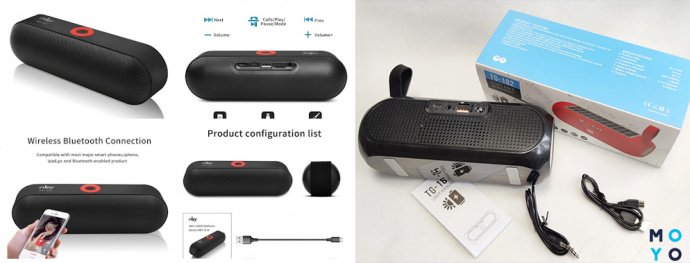
Правильно подключить стереоколонки, а также мультиканальную акустическую систему формата 5.1 к компьютеру несложно. Главное, подсоединить все кабели как надо и настроить звуковоспроизведение в самом ПК. Инструкция годится как для Виндовс 7, так и для десятой версии этой ОС. Правда, могут несколько отличаться названия вкладок. Впрочем, разница столь несущественна, что вопросов не вызовет.












